Mnogi korisnici često moraju onemogućiti touchpad na Asus prijenosnom računalu. Budući da u nekim slučajevima ometa normalan rad tipkovnice. Na primjer, kada radite u uredskim aplikacijama, kada trebate upisivati velike količine teksta ili u igrama.
Postoji mnogo načina za rješavanje ovog problema. Svi oni omogućuju vam da isključite senzor touchpada i učinite rad na kompaktnom računalu što ugodnijim.
Što je touchpad
Touchpad je posebna vrsta senzora koji se nalazi na Asus računalu i koristi se za pomicanje kursora po zaslonu i izvođenje raznih radnji.
Ovaj izum rođen je davne 1988. godine, a njegov autor bio je izvjesni George Gerfeide. Apple je dobio licencu za ovaj izum i počeo ga koristiti u svojim kompaktnim računalima 1994. godine.
Touchpad se sastoji od nekoliko glavnih komponenti:
- isprintana matična ploča;
- induktivno-kapacitivni elementi;
- matrice;
- izolacijski sloj.
Najčešće možete pronaći ovaj uređaj za manipulaciju napravljen u obliku pravokutnika ili kvadrata. Također, povremeno, egzotični modeli kompaktnih računala koriste okrugle ili ovalne dodirne ploče.
Metode odspajanja
Postoje različiti načini za isključivanje touchpada.

Najčešće korišteni i dostupni su sljedeći:
- korištenje funkcijskih tipki;
- preko “Upravitelja opreme”;
- pomoću upravljačke ploče;
- u BIOS-u.
Svaka metoda ima svoje prednosti i nedostatke. Odabir jednog je stvar ukusa i pogodnosti.
Ključevi
Najbrži i najlakši način da učinite touchpad neaktivnim je korištenje tipki posebno dizajniranih za to. Prisutni su na tipkovnici prijenosnog računala gotovo svakog Asusovog modela i vrlo ih je lako pronaći.
Da biste deaktivirali dodirnu podlogu pomoću samo jedne tipkovnice, morate slijediti sve korake striktnim redoslijedom:

Nakon dovršetka ovih jednostavnih koraka, touchpad će se najvjerojatnije isključiti. U suprotnom, morate koristiti tipku “F9” umjesto “F7”. Na nekim modelima prijenosnih računala tvrtke Asus isključivanje touchpada vrši se na ovaj način. Ako ni jedna ni druga metoda nisu pomogle, moguće je da upravljački programi tipkovnice jednostavno nisu instalirani na prijenosnom računalu kako bi se aktivirale sve njegove dodatne funkcije.
Ovaj problem se može riješiti vrlo jednostavno. Vi samo trebate posjetiti službenu web stranicu Asusa i preuzeti upravljačke programe od tamo, a zatim ih instalirati. To ne samo da će vam omogućiti da uključite i isključite touchpad kada je potrebno, već će vam također omogućiti korištenje svih funkcija tipkovnice.
Videozapis: na ASUS prijenosnim računalima onemogućite touchpad putem FN
Dispečer
Drugi način za isključivanje senzora je putem "Upravitelja hardvera" operativnog sustava Windows. To se mora učiniti što je pažljivije moguće, jer brisanje nekih elemenata u njegovom prozoru može dovesti do neoperativnosti sustava. Pa čak i potrebu da ga ponovno instalirate.
Sam dispečer se može pokrenuti na različite načine.
Za iskusne korisnike ova je metoda prikladna:

Nakon toga trebao bi se otvoriti prozor upravitelja kroz koji možete izvršiti razne manipulacije, uključujući isključivanje dodirne podloge sa samo nekoliko klikova.
Druga metoda, koja traje dulje, je putem "Upravljačke ploče":
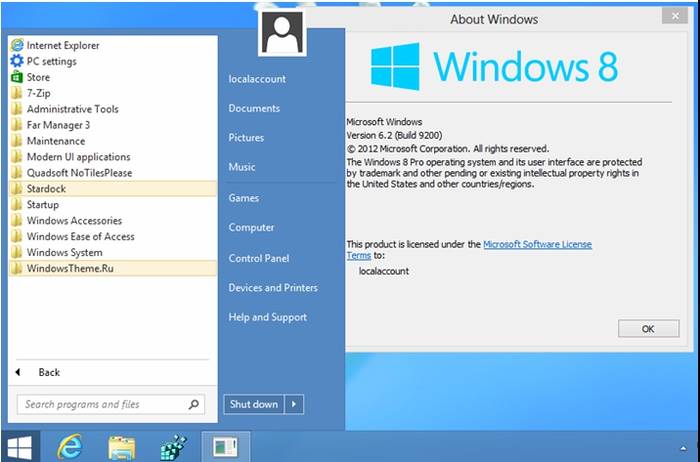

Nakon što se otkrije, morate ga dvaput kliknuti i nastaviti s onemogućavanjem dodirne podloge.
Izravno onemogućavanje dodirne ploče provodi se na sljedeći način:

Nakon korak-po-korak dovršetka cijelog popisa gore navedenih radnji, touchpad će biti onemogućen. Možete ga omogućiti jednako jednostavno: samo izvršite iste operacije i u odjeljku "Upravljački program" kliknite na gumb pod nazivom "Omogući".
Upravljačka ploča
Touchpad možete onemogućiti pomoću upravljačke ploče.
To možete učiniti na sljedeći način:

Isključivanje na ovaj način moguće je samo ako računalo koje se konfigurira koristi Synaptisc senzor. Najvjerojatnije je to istina. A s instaliranim upravljačkim programima s markom, svojstva miša bit će prikazana upravo na ovaj način.
Ako su instalirani standardni upravljački programi koji dolaze s operativnim sustavom, tada se onemogućavanje izvodi malo drugačije:

Posljednja faza je dogovor o izmjenama u radu sustava. Ovako možete isključiti touchpad u sustavu Windows 8.
BIOS
Također možete onemogućiti touchpad čak i bez prijave u operativni sustav. Da biste to učinili, pokrenite BIOS i tamo pronađite odjeljak koji je odgovoran za postavljanje i upravljanje dodirnom podlogom.
Da biste to učinili, morate izvršiti sljedeće korake kat po kat:

Nakon što izvršite sve gore navedene korake, laptop će se ponovno pokrenuti. Nakon što se sustav pokrene, možete se uvjeriti da touchpad nije aktivan. Omogućavanje putem BIOS-a vrši se na isti način; potrebno je prebaciti stavku "Internal Pointing Device" u položaj "Enabled".
Značajke onemogućavanja dodirne podloge na prijenosnom računalu Asus u sustavu Windows 7
Onemogućavanje dodirne podloge u operacijskom sustavu Windows 7 ima svoje karakteristike. Prilikom gašenja u sustavu Windows 8 obično nije potrebno ponovno pokretanje. Windows 7 često zahtijeva ponovno pokretanje sustava. Pogotovo ako koristite staru verziju koja nema instalirana najnovija ažuriranja.
Onemogućavanje petlje
Najteža i najdugotrajnija metoda uklanjanja uređaja iz sustava je njegovo fizičko isključivanje.
Da biste to učinili, trebat će vam sljedeći alati:

Kada su sve potrebne stavke spremne, možete nastaviti izravno na rastavljanje uređaja.
To se mora učiniti sljedećim redoslijedom:

Sve radnje moraju se izvesti što je moguće pažljivije. Morate biti posebno oprezni pri rukovanju matičnom pločom i kabelima. Potonji su posebno krhki, a jedan nemaran pokret može dovesti do jednostavnog lomljenja tankog vodiča. U tom slučaju trebat će zamijeniti cijeli kabel.
Sve skinute vijke treba zavrnuti natrag na njihova stara mjesta. Budući da duljina i promjer njihovih niti mogu biti različiti. Budući da ćete ih naknadno morati kupiti u trgovini.
Postoji mnogo načina za uklanjanje senzora na prijenosnim računalima Asus. Ako je potrebno, to možete učiniti vrlo brzo, doslovno u nekoliko klikova, čineći rad praktičnijim i udobnijim. Uključivanje je jednako brzo, osim ako uređaj nije onemogućen na hardverskoj razini. Prilikom izvođenja bilo kakvih radnji s opremom morate biti što pažljiviji i oprezniji.
>Analiza upita za pretraživanje interneta pokazuje da su mnogi ljudi zainteresirani kako onemogućiti dodirnu podlogu na prijenosnom računalu, posebno u sustavu Windows 10. Ovo pitanje će se detaljno raspravljati u ovom članku.
Riječ touchpad dolazi od kombinacije dviju engleskih riječi: touch - dodir i pad - podloga.
Uređaj je osjetljiva ploča preko koje dodirom prstima upravljate kursorom i izdajete naredbe na prijenosnom računalu.
Radeći na jednostavnom tehničkom principu (kontrola električnog kapaciteta između prsta i mjernih senzora), pojavili su se još ranih osamdesetih godina prošlog stoljeća (1982.).
Možeš li zamisliti? Mnoge tvrtke koje proizvode prijenosna računala (da ne spominjemo sebe) još nisu postojale (Asus, na primjer - 1989.). Windows još nije bio izumljen (Windows 1 - 1985).
I već je postojao touchpad. Trenutno su sva prijenosna računala, netbookovi i ultrabookovi opremljeni njima.
ZANIMLJIV. Kao jedan od glavnih proizvođača ovog uređaja, Synaptics je registrirao riječ TouchPad kao zaštitni znak.
Metode blokiranja
Kada u potpunosti koristite tipkovnicu na prijenosnom računalu, često se događa da touchpad, reagirajući na vaš nehotični dodir, nepotrebno uređuje tekst.
U principu, ako ne koristite touchpad, onda je logično da ga onemogućite. To se može učiniti na različite načine, ovisno o konkretnoj situaciji.
Windows 7
upravitelj uređaja
Postavljanjem miša na ikonu "Moje računalo" na radnoj površini i desnim klikom na nju, otvorit ćete kontekstni izbornik. U njemu trebate odabrati naredbu “Upravljanje”, zatim “Upravitelj uređaja”.
Vaš touchpad će također biti uključen u strukturu uređaja, budući da ga sustav vidi.

Desnim klikom na njegova svojstva lako je onemogućiti gadget.
Postavke miša
Ako vaše prijenosno računalo ima ugrađen Synaptics gadget, možete ga jednostavno konfigurirati da se automatski isključi kada je miš spojen. Podešavanje ovih karakteristika nalazi se u “Windows Control Panel” / “Mouse”:

Registar
Ponekad uslužni programi dodirne podloge nemaju mogućnost onemogućiti ga putem Upravitelja uređaja i instalirati miš (ne postoji takav potvrdni okvir).
U tom slučaju trebate prilagoditi registar (ne zaboravite prvo napraviti kopiju).
Prvo dolazimo do željenog odjeljka - preko HKEY_LOKAL_MACHINE dolazimo do softvera. Zatim, nakon što smo unijeli SynTPEnh kroz Synaptics, kreiramo ključ pod nazivom DisableIntPDFeature.
Njegove promjene aktiviramo desnim mišem, dodijelimo vrijednost 33 za heksadecimalni sustav ili 51 za decimalni sustav.
Slične korake ponavljamo za HKU podružnicu registra.
Nakon toga trebao bi se pojaviti traženi potvrdni okvir.
Windows 10
Onemogućavanje dodirne podloge u sustavu Windows 10 je od velikog interesa, budući da je rukovanje okruženjem Windows 10 nešto drugačije od sedam i osam, pogledajmo kako onemogućiti dodirnu podlogu na nekim prijenosnim računalima s instaliranim sustavom Windows 10. situacije će biti slične.
Lenovo
Prvo pokrenite postavke sustava Windows 10 iz Starta:

Zatim se aktivira prozor “Uređaji”, au njemu se nalazi stranica za “Miš i dodirna podloga”:

Na kartici “ELAN” potrebno je aktivirati potvrdni okvir kao što je prikazano na slici i zatim kliknuti na “Primijeni”:

Asus
Ako je Windows 10 postavljen na vašem prijenosnom računalu Asus i postoji senzor Synaptics s izvornim upravljačkim programom, tada se onemogućavanje vrši na stranici Synaptics na kartici "Miševi" na upravljačkoj ploči sustava Windows 10 (pogledajte prethodni primjer) aktiviranjem gumba za onemogućavanje .
Ako ovaj gumb nedostaje ili nije dostupan, morate preuzeti i instalirati ispravan upravljački program (također dostupan na Asus web stranici).
Ako je proizvođač touchpada drugačiji, trebate onemogućiti upravljački program putem upravljačke ploče sustava Windows 10:
Gumbi na prijenosnim računalima
Na različitim modelima, touchpad se može zaustaviti različitim "vrućim" (brzim) tipkama. Često postoji zasebna tipka za senzor koji trebate koristiti da biste ga isključili.
Ako govorimo o prijenosnom računalu Asus, isključivanje se može izvršiti pomoću tipki "Fn + F9", možda "Fn + F7". Neki Asusovi modeli opremljeni su posebnom tipkom koja prikazuje prekriženi touchpad. Zatim trebate upotrijebiti gumb "Fn" u kombinaciji s njim:

Ako se problem ne može riješiti ni na koji način i touchpad se ne isključuje, trebate preuzeti i instalirati upravljački program sa službene Asusove web stranice.
Na modelu Sony Vaio, izvorni Sony uslužni program će vam dati opciju da onemogućite touchpad u kategoriji Tipkovnica i miš. Možete koristiti prečace na prijenosnom računalu SonyVaio - “Fn + F1”

Kroz BIOS postavke
Morate onemogućiti dodirnu podlogu putem BIOS-a postavljanjem položaja "Onemogući" u objektu "Interni pokazivački uređaj". Morate ga potražiti u odjeljku "Napredno".
Ali ovo se može lakše reći nego učiniti. Za mnoge je poteškoća ulazak u BIOS.
Za ulazak Windows 10 u UEFI potrebno je držati pritisnutu tipku F2 tijekom pokretanja sustava.
Opcije gumba za ulazak u BIOS, ovisno o proizvođaču, prikazane su na slici ispod. Ne označava ključeve za proizvođača Asusa. Za prijenosna računala Asus najčešće se koristi tipka "F2", u nekim modelima - u kombinaciji s "Ctrl".
Instaliranje posebnog programa
Vjerojatno najgenijalnije rješenje za onesposobljavanje touchpada je instaliranje posebnog programa TachpadPal koji blokira senzor tijekom tipkanja.
Samo pomislite - ne morate se baviti Windowsima 10, ne morate tražiti i instalirati prave upravljačke programe, ne morate tražiti put do BIOS-a ni na Asusu, ni na Sony Vaiu, ni na drugom egzotike.
Možda je to bila prava svrha pisanja programa?
Ovaj članak pokriva sve moguće načine za onemogućavanje dodirne podloge na prijenosnim računalima. I ovisno o radnom okruženju i ovisno o razlikama u modelima uređaja.
Nadamo se da vam uz našu pomoć problem onemogućavanja dodirne podloge više neće smetati i da će biti riješen.
Pročitajte naše nove članke, ostavite komentare i postavite pitanja.
(touchpad). Najčešće se touchpad koristi samo kada nije moguće spojiti miš (na letovima, u vlaku itd.). I nije zgodno, pogotovo ako trebate igrati igrice =)
Ponekad se dogodi da tijekom rada na prijenosnom računalu slučajno dodirnete touchpad i kursor miša se pomakne ili se aktivira klik miša.
U ovom članku ću vam pokazati kako onemogućiti touchpad tako da ne smeta.
1 način.
Da biste to učinili, trebat će vam bankovna kartica ili komad papira koji se može izrezati na željenu veličinu. Vidiš li na što ciljam? Da da. Uzimamo ga i pokrivamo ovaj touchpad karticom ili papirom. Za pouzdanost, također možete zalijepiti rubove trakom.
S jedne strane, najljenija, najbrža i najučinkovitija metoda ima pravo postojati.
2 načina da onemogućite touchpad.
Na nekim prijenosnim računalima proizvođači su ovu značajku osigurali na samoj podlozi osjetljivoj na dodir. Najčešće se nalazi na HP prijenosnim računalima. Možda ga i ti imaš.
Pogledajte na rubu touchpada malu svjetleću (ili ne) točku. Obično se nalazi u gornjem lijevom kutu. Dakle, kada ga dvaput pritisnete, touchpad će se isključiti.

3 načina da onemogućite touchpad
Puno je uobičajenije da se gumb za isključivanje nalazi na funkcijskoj tipki. Više o tome možete pročitati u članku.
Samo ću ukratko napisati da ako kliknete na takav gumb, a uz njega i na funkcijski gumb (plava/cijan/ljubičasta/narančasta itd. boja) koji se nalazi na funkcijskim tipkama od F1 do F12 i na kojem (većina često) iscrtan pravokutnik, tada će se touchpad također isključiti i na ekranu će se pojaviti nešto poput ovoga:

Najčešće korištene kombinacije za isključivanje touchpada u prijenosnim računalima:
Acer:Fn+F7
Asus:Fn+F9
Dell: Fn+F5
Lenovo:Fn+F8
4 načina da onemogućite touchpad na prijenosnom računalu
Da biste to učinili, morat ćete otići na upravljačku ploču i tamo ga onemogućiti. Najčešće se u Windows OS-u koristi uslužni program tvrtke Sinaptika. To se zove Synaptics upravljački program pokazivačkog uređaja.
Pretpostavimo da imate Windows 7, a zatim slijedimo put:
“Start” -> “Upravljačka ploča” -> “Miš” -> “Svojstva: miš” -> kartica “Postavke uređaja”

Činimo kao na, odabiremo našu dodirnu podlogu i onemogućujemo ( Onemogući) njegov. Možete ga omogućiti na isti način, samo odabirom i klikom na “Omogući” ( Omogućiti).
5 načina da onemogućite touchpad
Ne odlazeći daleko od parametara uređaja miša (iz prethodne metode), obratite pozornost na potvrdni okvir " Onemogućite unutarnji pokazivački uređaj kada povezujete vanjski pokazivački uređaj na USB priključak", koji treba instalirati i touchpad će biti onemogućen ako je miš spojen.

Čak je i mnogo praktičnije.
Ovdje postoji mala nijansa. Ponekad ovaj checkbox i stavka nisu u parametrima, ali nemojte misliti da tako treba biti. Sada ćemo ga uključiti.
Prvo pokušajte preuzeti i instalirati noviju verziju programa (obratite pozornost na natpis na vrhu) s .
Dopustite mi da objasnim da morate obratiti pozornost na verziju na web stranici (uvijek je najnovija i najnovija):

kužiš Ne? onda napisite u komentarima...
Ako je verzija nova ili ne želite ažurirati, a mislite da će svejedno raditi, pokušajte, neću vam zabraniti. Sve je na vlastitu odgovornost...
Dakle, idite na (tipkovni prečac Pobijediti+R i unesite regedit).
Napravite sigurnosnu kopiju za svaki slučaj (gornji izbornik Datoteka - Izvoz). Da ne bi poslije pisali u komentarima da ti je zbog mog clanka pokvaren touchpad, tipkovnica, Windowsi, a gopnici su te pretukli na ulazu...
Idemo na temu
HKEY_LOCAL_MACHINE\Software\Synaptics\SynTPEnh
Napravite novi parametar (gornji izbornik Uredi -> Stvoriti -> DWORD parametar (32-bitni)) s nazivom DisableIntPDFeature (ako ne postoji).
Postavite vrijednost na 33 V heksadecimalni sustav ili 51 u decimalnom (RMB u datoteci -> Promijeniti)
Sada stvaramo isti parametar u grani HKEY_CURRENT_USER\Software\Synaptics\SynTPEnh(s istim značenjem)
Idemo ponovno pokrenuti. Radujemo se krpelju koji se pojavi i provjeravamo ga.
5 načina za onemogućavanje dodirne podloge
Da biste to učinili, morate ući u BIOS (pri učitavanju pritisnite F2 ili F8 ili F6 ili DEL - ovisi o verziji) i pretražite " Napredna"odlomak" Unutarnji pokazivački uređaj" koje treba promijeniti u " Onemogućeno»

6. način teškog onesposobljavanja dodirne podloge.
Možete odvrnuti stražnji poklopac prijenosnog računala i pronaći kabel koji ide na touchpad. A zatim ga odspojite.

Ali ova metoda je apsolutno za one kojima touchpad smeta toliko da je spreman zanemariti sve gore opisane metode i moći će pravilno odvrnuti sve vijke na prijenosnom računalu i ukloniti kabel (a zatim kako ga ponovno zavrnuti ako se nađe na putu?). Ali ova metoda se odvija na isti način kao i prva opisana.
Mislim da će vam ove metode biti dovoljne da isključite touchpad.
Nije bitno koju marku imate laptop ili netbook: asus, dell, sony, msi, toshiba, hp, lenovo, acer, samsung itd. Još uvijek možete onemogućiti touchpad.
Sada ćemo razgovarati o tome kako onemogućiti touchpad na prijenosnom računalu Asus. Ovaj tehnički uređaj nedvojbeno je koristan, ali ako imate tradicionalni miš, korisnik će ponekad morati izbjeći dupliciranje kontrolnih funkcija. Tada se postavlja pitanje o čijim rješenjima ćemo sada govoriti.
Zašto vam treba touchpad?
Touchpad je poseban uređaj dizajniran za upravljanje prijenosnim računalom bez pomoćnih uređaja kao što je miš. Ovaj uređaj, recimo, nije za svakoga: neki se ljudi naviknu na spretno pomicanje prstiju, dok druge touchpad samo iritira, jer ih često dodiruju dlanovi prilikom tipkanja, a kao rezultat toga, potrebne postavke se resetiraju . Osim toga, prijenosna računala danas se sve više koriste umjesto stolnih računala, za koja nije potreban touchpad. U nastavku ćemo detaljno raspravljati o tome kako onemogućiti touchpad na prijenosnom računalu Asus.
Neprofesionalni načini onesposobljavanja touchpada

Standardni načini za onemogućavanje dodirne podloge

Ako se ništa ne dogodi niti kada pritisnete tipke za prečac niti kada detaljno pregledate karticu "Miš", to znači da iz nekog razloga nemate instaliran upravljački program za dodirnu podlogu. Prijenosna računala Asus koriste Elantech touchpad. Da biste preuzeli potrebni upravljački program, morate otići na službenu web stranicu Asusa, odabrati model prijenosnog računala, touchpad i operativni sustav.
Profesionalni načini za onemogućavanje dodirne podloge
Ako ste napredni korisnik i znate, možete pouzdano onemogućiti touchpad kroz ovaj program. Operacija se provodi u odjeljku Internal Pointing Device: odaberite odgovarajuću vrijednost, a pitanje kako onemogućiti touchpad na Asusu nikada vas neće mučiti.
Možete jednostavno odspojiti kabel s touchpada uklanjanjem gornje ploče. Ali, prvo, ova metoda je za stručnjake upoznate s unutarnjom strukturom prijenosnog računala. Drugo, prije izvođenja operacije morate biti sigurni da vam touchpad više nikada neće trebati.
Gore navedene metode obično su sasvim dovoljne da se sami nosite s ovim neugodnim problemom. Ali ako, nakon čitanja našeg članka, pitanje kako onemogućiti dodirnu podlogu na prijenosnom računalu Asus ostane neriješeno, obratite se stručnjaku. Vaš uređaj može biti neispravan ili programi možda ne rade ispravno.
Korištenje miša kao upravljačkog uređaja za prijenosni uređaj puno je praktičnije od touchscreena ili touchpada, iako su potonji neizostavni u mnogim slučajevima kada je nemoguće koristiti klasični pokazivački uređaj. U vezi s upotrebom miša, mnoge korisnike zanima kako onemogućiti dodirnu podlogu na Windows 10.
Danas ćemo razmotriti ovu jednostavnu i relevantnu situaciju za početnike i upoznati se sa svim aspektima problema. Dotaknimo se deaktivacije zaslona osjetljivog na dodir pomoću tipkovnice, konfiguriranja upravljačkog programa uređaja i njegovog onemogućavanja putem Upravitelja uređaja. Osim toga, proći ćemo kroz popularne marke prijenosnih računala kako nitko ne bi imao pitanja.
Imajte na umu da tipke za deaktiviranje touchpada rade samo ako upravljački programi za upravljački uređaj rade.
Počnimo se upoznavati s temom "kako onemogućiti touchpad na prijenosnom računalu" metodom koju preporučuje proizvođač prijenosnog računala.
Definitivno je relevantan za uređaje s instaliranim licenciranim Windows 10 i upravljačkim programom za dodirnu podlogu preuzetim sa stranice za podršku uređaja. Korištenje piratskih izdanja sustava Windows 10 i neslužbenih upravljačkih programa ne jamči rad metode.
Gotovo sva prijenosna računala imaju kombinaciju gumba dizajniranu za onemogućavanje dodirne podloge. U sljedećem dijelu proći ćemo kroz kombinacije vodećih svjetskih brendova koji proizvode prijenosna računala. Iako se općenito situacija svodi na korištenje funkcijske tipke Fn i gumba koji označava ikonu touchpada (najčešće je to tipka iz reda F1-F12).
Ako kombinacija ne radi, svakako instalirajte službeni upravljački program za touchpad.
Synaptics postavke
Većina prijenosnih računala ima Synaptics touchpad s instaliranim odgovarajućim softverom. Omogućuje vam da programski isključite kontroler u slučajevima kada je u sustavu detektiran miš spojen putem USB priključka.
1. Pozovite upravljačku ploču putem Win→X.
2. Prebacite "Prikaz" njegovih ikona na "Ikone" ako su ikone prikazane poredane po kategoriji.
3. Otvorite aplet "Miš".
4. Idite na karticu "Postavke uređaja", gdje je prikazana ikona Synaptics (obično je ovo zadnja kartica).
5. Pritisnite "Onemogući" da deaktivirate touchpad.
Ako označite opciju za onemogućavanje kontrolera pri povezivanju miša putem USB-a, touchpad će se automatski onemogućiti pri korištenju miša.
Klikom na gumb "Opcije" možemo fino podesiti kontroler, pa čak i aktivirati geste za upravljanje prijenosnim računalom.
Onemogućavanje dodirne podloge bez upravljačkih programa
Opisana metoda prikladna je samo ako imate službeni upravljački program za uređaj. Kada koristite standardni upravljački program, omogućeni touchpad deaktivira se putem Windows 10 Device Managera.
Pokrenite dodatak MMC konzole pod nazivom Upravitelj uređaja preko Win→X ili izvršavanjem “devmgmt.msc” u traci za pretraživanje ili prozoru “Pokreni”.

Pronalazimo željeni uređaj. Obično se nalazi u odjeljku "Miševi i drugi pokazivački uređaji" ili u HID-u uređaja.

Zove se TouchPad, USB uređaj ili USB miš. Ovdje ćemo morati vježbati, gasiti svaki uređaj jedan po jedan dok ne pronađemo onaj koji nam treba. To se radi putem kontekstnog izbornika pomoću naredbe "Onemogući". Ako se opcija pokaže netočnom, ponovno aktivirajte onemogućeni kontroler i pokušajte drugu opciju. U svakom slučaju, radit će ili miš ili touchpad.
Ako su oba kontrolera onemogućena zbog eksperimentiranja, pomoću tipkovnice omogućite miš. Ovdje će pomoći gumb s ikonom padajućeg popisa koji se nalazi desno od razmaknice na tipkovnici.
Deaktiviranje touchpada na Asusu
U većini slučajeva Asusova prijenosna računala omogućuju vam da onemogućite dodirni kontroler pomoću tipki F7 ili F9 koje se drže zajedno s tipkom Fn. U svakom slučaju, pored njega je ikona s prekriženim touchpadom, kao ispod tipke F9 na slici ispod.

Isključite zaslon osjetljiv na dodir na HP uređajima
Ako se takva tipka ne nalazi na vašem uređaju, dvaput dodirnite (dodirnite) gornji lijevi dio dodirne podloge da biste je deaktivirali. Kao rezultat toga, na zaslonu će se pojaviti odgovarajuća ikona.

Drugo rješenje problema je držati prst na naznačenom području 5 sekundi.
Rješavanje problema s Lenovom
Kao iu Asusu, možete onemogućiti kontroler ugrađen u prijenosno računalo pomoću kombinacije tipki Fn i jednog od funkcionalnih nizova gumba. To je označeno odgovarajućom ikonom (na fotografiji je F6).

Uređaji tvrtke Acer
Većina prijenosnih računala ove marke omogućuje vam da riješite problem pritiskom na kombinaciju Fn + F7. Iako druge opcije nisu isključene.

Samsung
Uglavnom u korejskim prijenosnim računalima touchpad se deaktivira kombinacijom tipki Fn + F5, naravno samo ako su instalirani upravljački programi za touchpad.

Toshiba
Toshiba je također napravila kombinaciju tipki za isključivanje statike touchpada. Ovo je gumb Fn koji se drži zajedno s F9.

Sony Vaio
Mnoge, ali ne sve modifikacije prijenosnih računala također imaju odgovarajuću tipku sa simboličnom ikonom. Obično je to kombinacija Fn + F1, ali njihov rad zahtijeva instalirane upravljačke programe za uređaj i sve Vaio aplikacije.

Ako imate instalirane službene Sony aplikacije, uvijek možete onemogućiti touchpad putem Vaio Control Centera. Da biste to učinili, idite na odjeljak "Tipkovnica i miš".



